iPhone XR写轮眼壁纸怎么设置?苹果手机设置写轮眼壁纸的方法。可能最近有不少的网友在一些第三方视频平台上,看到了一些有趣的写轮眼动态壁纸,很多网友非常喜欢,但又不知道如何来设置。下面新机汇小编就来分享一下苹果iPhone XR写轮眼壁纸设置写轮眼壁纸的方法。一起来看看。

iPhone XR写轮眼壁纸怎么设置?
iPhone XR写轮眼壁纸怎么设置?
1、先在iPhone手机中保存好写轮眼壁纸(在文章末尾有提供,直接长按图片保存进手机即可),然后打开【设置】选项。如下图所示:
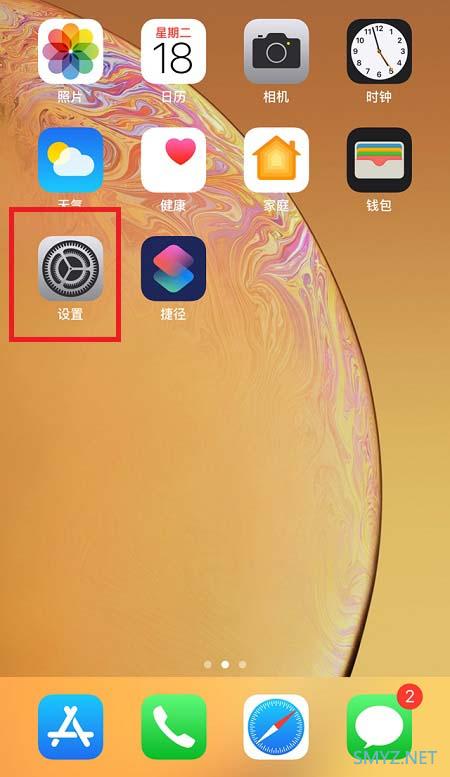
2、进入设置之后,找到并且打开【墙纸】选项。 如下图所示:
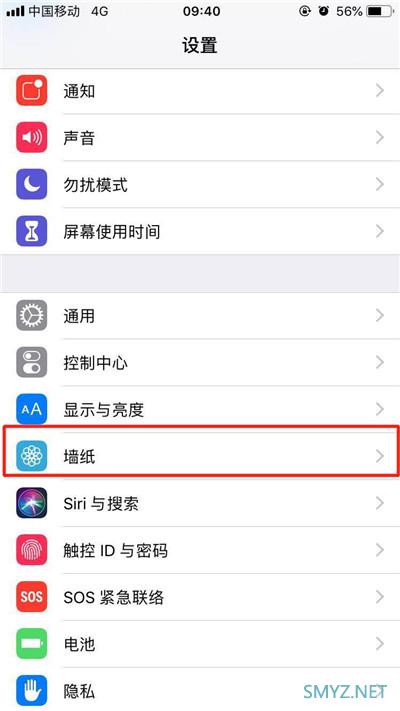
3、点击【选取新的墙纸】。 如下图所示:
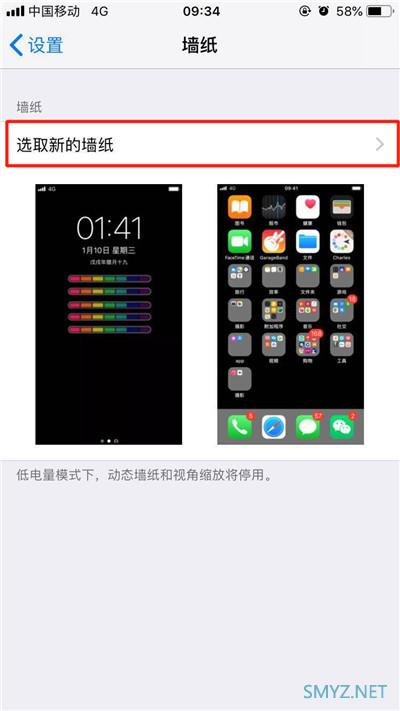
4、然后从【相机胶卷】里面选择刚刚保存好的写轮眼壁纸。 如下图所示:
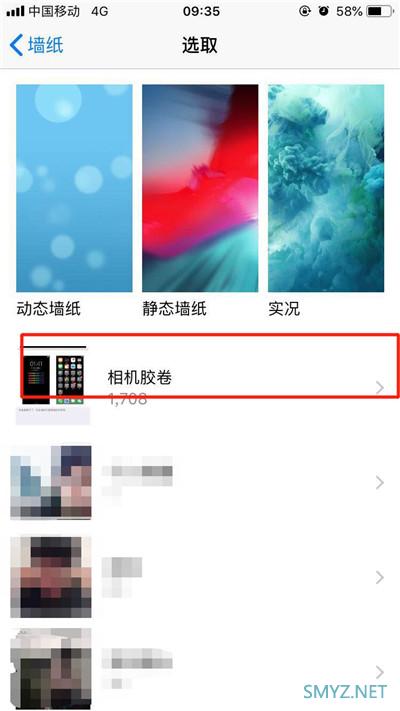
5、点击【设定】,如果有【静止】和【透视】选项,要选择【透视】。 如下图所示:
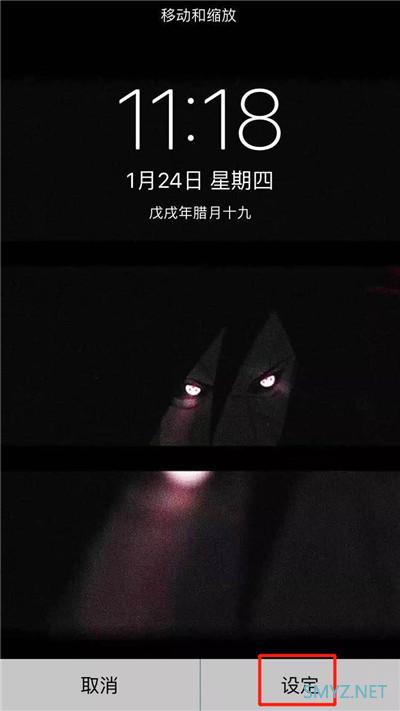
6、选择【设定为锁定屏幕】,接下来按下电源键灭屏之后再次唤醒屏幕即可看到效果,如下图所示。
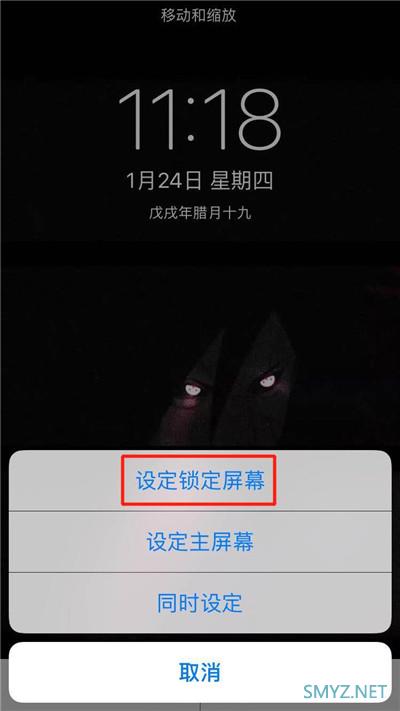
由于篇幅有限,本站只在下面提供一 张写轮眼壁纸,大家可以到网上去下载一些自己喜欢的写轮眼壁纸。更多关于iPhone XR的手机技巧可以继续关注我们新机汇获取。





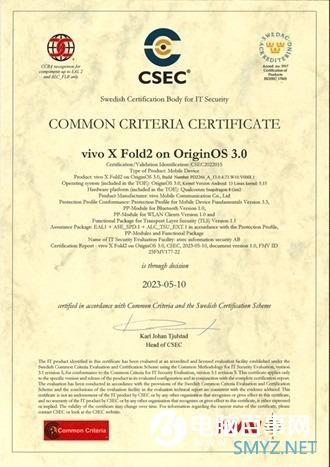

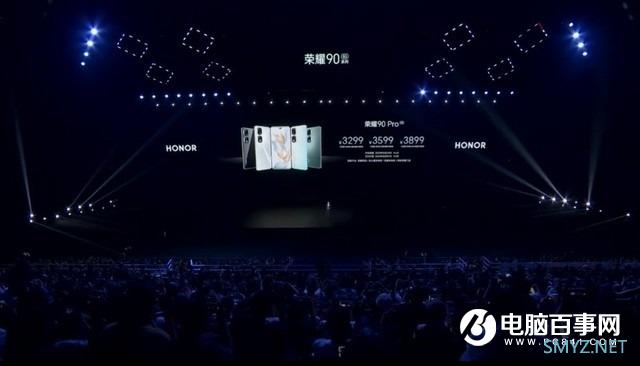

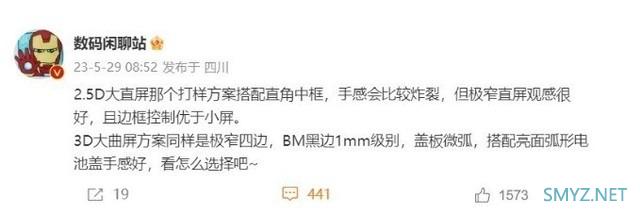



 加载中,请稍侯......
加载中,请稍侯......
网友评论